06-4_Qt 5.9 C++开发指南_MDI应用程序设计
文章目录
- 1. MDI简介
- 2. 文档窗口类 QFormDoc 的设计
- 3. MDI主窗口设计与子窗口的使用
- 3.1 主窗口界面设计
- 3.2 MDI子窗口的创建与加入
- 3.3 QMdiArea 常用功能函数
- 3.4 MDI的信号
- 4. 源码
- 4.1 qwmainwindow.h
- 4.2 qwmainwindow.cpp
1. MDI简介
传统的应用程序设计中有多文档界面(Multi-document Interface,MDI) 应用程序,Qt为设计MDI应用程序提供了支持。
本节的实例 samp6_4 是一个MDI应用程序,程序运行效果如图 6-14 所示。MDI应用程序就是在主窗口里创建多个同类型的 MDI 子窗口,这些 MDI 子窗口在主窗口里显示,并共享主窗口上的工具栏和菜单等操作功能,主窗口上的操作都针对当前活动的 MDI子窗口进行。
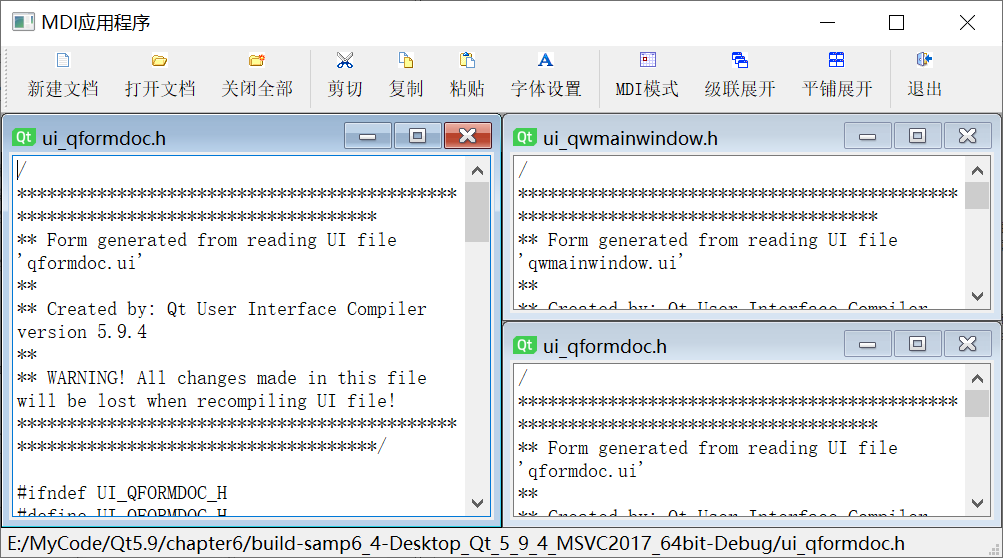
设计 MDI 应用程序需要在主窗口工作区放置一个QMdiArea 作为子窗体的容器。实例 samp6_4主窗口的工作区使用一个QMdiArea 组件,实例的子窗口类是QFormDoc,是一个使用QPlainTextEdit进行简单文本显示和编辑的窗体。
创建的 QFormDoc 窗体对象作为一个子窗口加入到 mdiArea 组件中。QMdiArea 组件类似于实例 samp6_3 中主窗口上的 tabWidget 组件,只是QMdiArea 提供更加完备的功能。更改MDI的显示模式,可以得到与实例 samp6_3 相似的以多页组件管理的MDI界面效果。
2. 文档窗口类 QFormDoc 的设计
以可视化方式创建一个基于 QWidget 的类 QFormDoc,设计可视化界面时,只放置一个QPlainTextEdit 组件,并以水平布局填充满整个窗口。这里不再用可视化的方式设计 Action,因为QFormDoc 窗口不需要创建自己的工具栏,而是使用主窗口上的工具栏按钮对 QFormDoc 窗体上的QPlainTextEdit 组件进行操作。其可视化UI设计框架如下:
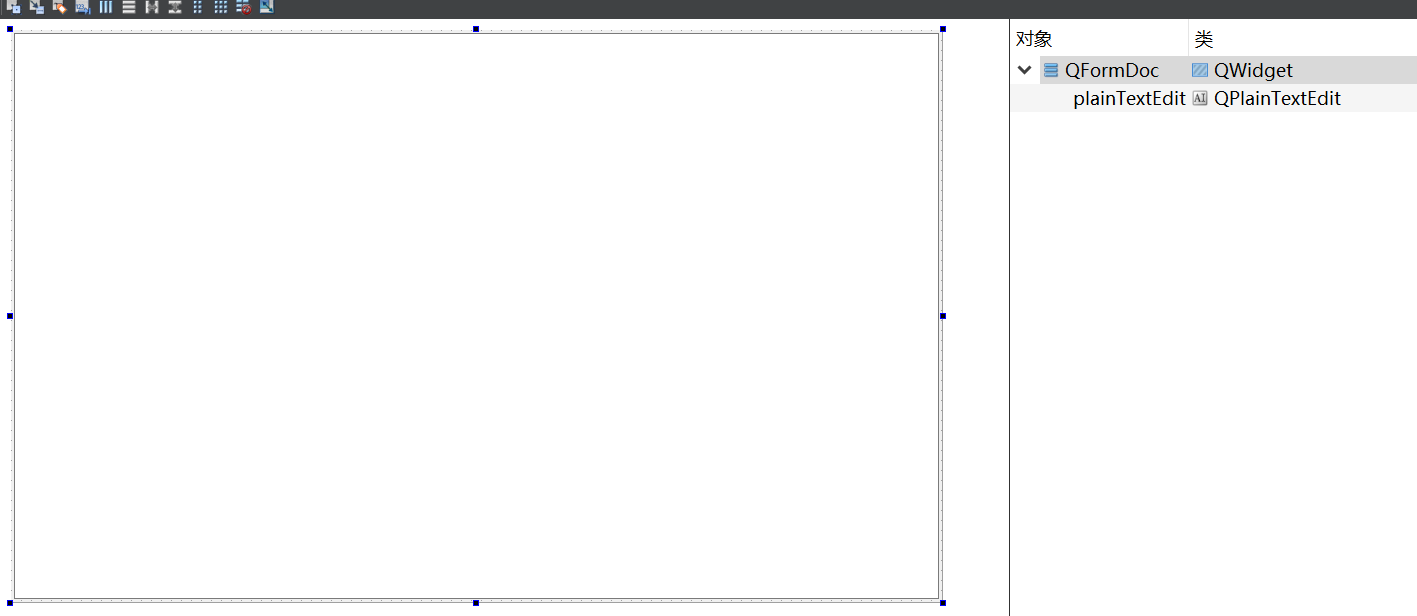
为QFormDoc 添加一些用于文件打开和编辑操作的接口函数,QFormDoc 类的完整定义如下:
#ifndef QFORMDOC_H
#define QFORMDOC_H#include <QWidget>namespace Ui {
class QFormDoc;
}class QFormDoc : public QWidget
{Q_OBJECTprivate:QString mCurrentFile; //当前文件bool mFileOpened=false; //文件已打开public:explicit QFormDoc(QWidget *parent = 0);~QFormDoc();void loadFromFile(QString& aFileName); //打开文件QString currentFileName();//返回当前文件名bool isFileOpened();//文件已经打开void setEditFont();//设置字体void textCut(); //cutvoid textCopy(); //copyvoid textPaste(); //pasteprivate:Ui::QFormDoc *ui;};#endif // QFORMDOC_H这些接口函数是为了在主窗口里调用,实现对 MDI子窗口的操作。实现代码如下:
#include "qformdoc.h"
#include "ui_qformdoc.h"#include <QVBoxLayout>
#include <QFile>
#include <QTextStream>
#include <QFontDialog>
#include <QFileInfo>
#include <QMessageBox>QFormDoc::QFormDoc(QWidget *parent) :QWidget(parent),ui(new Ui::QFormDoc)
{ui->setupUi(this);this->setWindowTitle("New Doc"); //窗口标题this->setAttribute(Qt::WA_DeleteOnClose); //关闭时自动删除
}QFormDoc::~QFormDoc()
{
// QMessageBox::information(this,"信息","文档窗口被释放");delete ui;
}void QFormDoc::loadFromFile(QString &aFileName)
{//打开文件QFile aFile(aFileName); //以文件方式读出if (aFile.open(QIODevice::ReadOnly | QIODevice::Text)) //以只读文本方式打开文件{QTextStream aStream(&aFile); //用文本流读取文件ui->plainTextEdit->clear();//清空ui->plainTextEdit->setPlainText(aStream.readAll()); //读取文本文件aFile.close();//关闭文件mCurrentFile=aFileName;//保存当前文件名QFileInfo fileInfo(aFileName); //文件信息QString str=fileInfo.fileName(); //去除路径后的文件名this->setWindowTitle(str);mFileOpened=true;}
}QString QFormDoc::currentFileName()
{return mCurrentFile;
}bool QFormDoc::isFileOpened()
{ //文件是否已打开return mFileOpened;
}void QFormDoc::setEditFont()
{QFont font;font=ui->plainTextEdit->font();bool ok;font=QFontDialog::getFont(&ok,font);ui->plainTextEdit->setFont(font);
}void QFormDoc::textCut()
{ui->plainTextEdit->cut();
}void QFormDoc::textCopy()
{ui->plainTextEdit->copy();
}void QFormDoc::textPaste()
{ui->plainTextEdit->paste();
}注意:作为 MDI子窗口,不管其是否设置为关闭时删除,在主窗口里关闭一个MDI子窗口时,都会删除子
窗口对象。
3. MDI主窗口设计与子窗口的使用
3.1 主窗口界面设计
要在主窗口实现 MDI功能,只需在主窗口的工作区放置一个 QMdiArea 组件。图6-15 是设计好的主窗口界面。
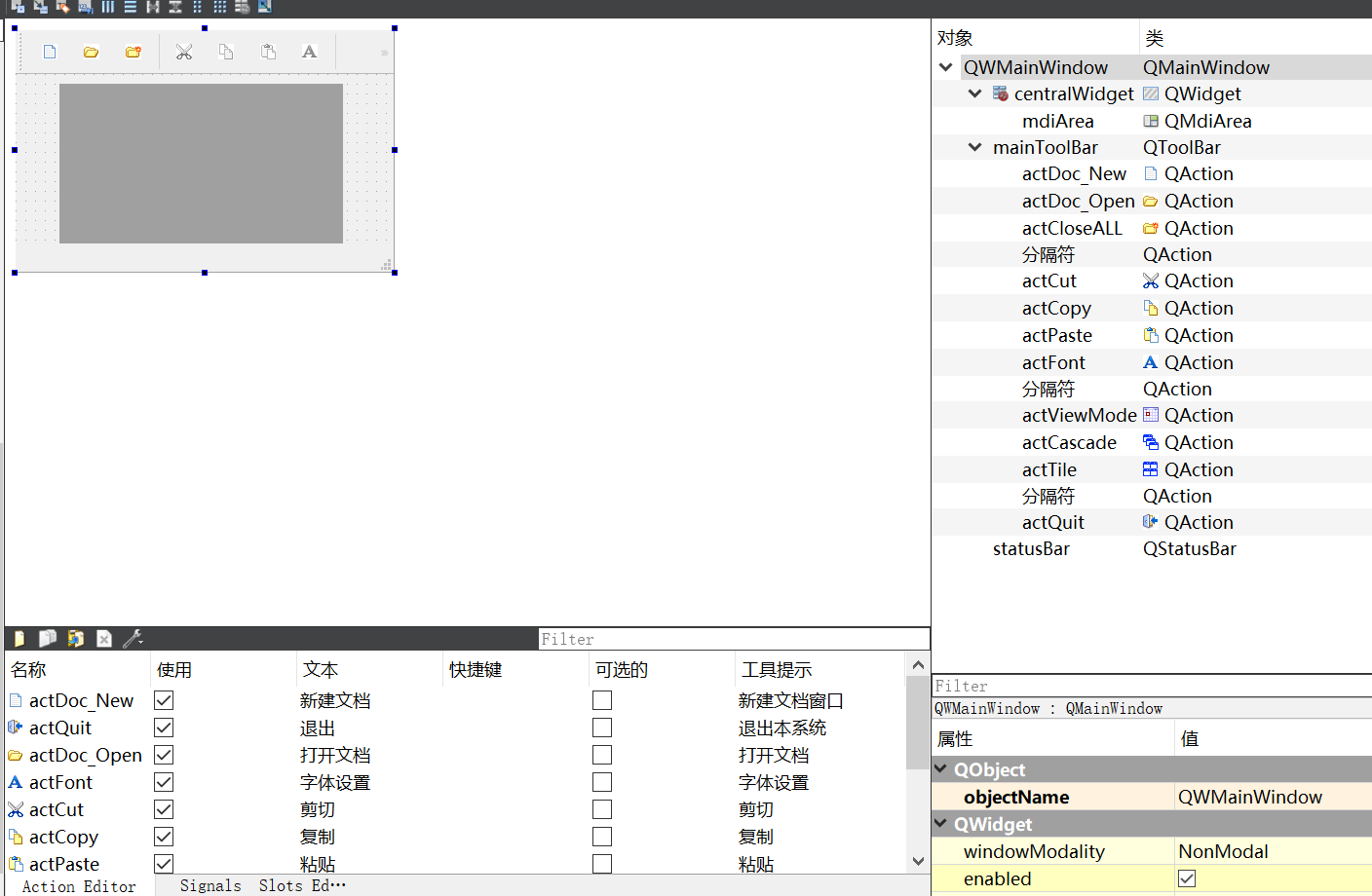
在 UI 设计器里创建 Action,并应用 Action 设计主工具栏。在主窗口的工作区放置一个QMdiArea 组件,然后在主窗口的构造函数里设置mdiArea 填充满工作区。
QWMainWindow::QWMainWindow(QWidget *parent) :QMainWindow(parent),ui(new Ui::QWMainWindow)
{ui->setupUi(this);this->setCentralWidget(ui->mdiArea);this->setWindowState(Qt::WindowMaximized); //窗口最大化显示ui->mainToolBar->setToolButtonStyle(Qt::ToolButtonTextUnderIcon);
// this->setAutoFillBackground(true);
}
3.2 MDI子窗口的创建与加入
下面是主窗口上“新建文档”按钮的响应代码:
void QWMainWindow::on_actDoc_New_triggered()
{ //新建文件QFormDoc *formDoc = new QFormDoc(this); //ui->mdiArea->addSubWindow(formDoc); //文档窗口添加到MDIformDoc->show(); //在单独的窗口中显示ui->actCut->setEnabled(true);ui->actCopy->setEnabled(true);ui->actPaste->setEnabled(true);ui->actFont->setEnabled(true);
}
代码功能是新建一个 QFormDoc 类的窗口 formDoc,构造函数中传入了主窗口指针,所以主窗口是 formDoc 的父窗口,然后使用QMdiArea 的addSubWindow()函数将 formDoc 加入到 mdiArea。
下面是主窗口上“打开文档”按钮的响应代码:
void QWMainWindow::on_actDoc_Open_triggered()
{//打开文件
//必须先获取当前MDI子窗口,再使用打开文件对话框,否则无法获得活动的子窗口bool needNew=false;// 是否需要新建子窗口QFormDoc *formDoc;if (ui->mdiArea->subWindowList().count()>0) //如果有打开的主窗口,获取活动窗口{formDoc=(QFormDoc*)ui->mdiArea->activeSubWindow()->widget();needNew=formDoc->isFileOpened();//文件已经打开,需要新建窗口}elseneedNew=true;QString curPath=QDir::currentPath();QString aFileName=QFileDialog::getOpenFileName(this,tr("打开一个文件"),curPath,"C程序文件(*.h *cpp);;文本文件(*.txt);;所有文件(*.*)");if (aFileName.isEmpty())return; //如果未选择文件,退出if (needNew) //需要新建子窗口{formDoc = new QFormDoc(this);//指定父窗口,必须在父窗口为Widget窗口提供一个显示区域ui->mdiArea->addSubWindow(formDoc);}formDoc->loadFromFile(aFileName); //打开文件formDoc->show();ui->actCut->setEnabled(true);ui->actCopy->setEnabled(true);ui->actPaste->setEnabled(true);ui->actFont->setEnabled(true);
}通过QMdiArea::subWindowList()可以获得子窗口对象列表,从而可以判断子窗口的个数。如果没有一个 MDI子窗口,就创建一个新的窗口并打开文件。
如果有MDI子窗口,则总有一个活动窗口,通过QMdiArea::activeSubWindow()可以获得此活动的子窗口,通过子窗口的 isFileOpened()函数判断是否打开了文件,如果没有打开过文件,就在这个活动窗口里打开文件,否则新建窗口打开文件。
注意:一定要先获取 MDI子窗口,再使用 QFileDialog 选择需要打开的文件,如果顺序更换了,则无法获得正确的 MDI活动子窗口。
3.3 QMdiArea 常用功能函数
QMdiArea 提供了一些成员函数,可以进行一些操作,工具栏上的“关闭全部”“MDI模式”“级联展开”“平铺展开”等按钮都是调用 QMdiArea 类的成员函数实现的。下面是这几个按钮功能的实现代码:
void QWMainWindow::on_actCascade_triggered()
{ //窗口级联展开ui->mdiArea->cascadeSubWindows();
}void QWMainWindow::on_actTile_triggered()
{//平铺展开ui->mdiArea->tileSubWindows();
}void QWMainWindow::on_actCloseALL_triggered()
{//关闭全部子窗口ui->mdiArea->closeAllSubWindows();
}void QWMainWindow::on_actViewMode_triggered(bool checked)
{//MDI 显示模式if (checked) //Tab多页显示模式{ui->mdiArea->setViewMode(QMdiArea::TabbedView); //Tab多页显示模式ui->mdiArea->setTabsClosable(true); //页面可关闭ui->actCascade->setEnabled(false);ui->actTile->setEnabled(false);}else 子窗口模式{ui->mdiArea->setViewMode(QMdiArea::SubWindowView); //子窗口模式ui->actCascade->setEnabled(true); //ui->actTile->setEnabled(true); //}
}
其中,设置MDI视图模式用 setViewMode()函数,有两种模式可以选择。
-
QMdiArea::SubWindowView 是传统的子窗口模式,显示效果如图 6-14 所示。
-
QMdiArea::TabbedView 是多页的显示模式,显示效果如图6-16 所示。
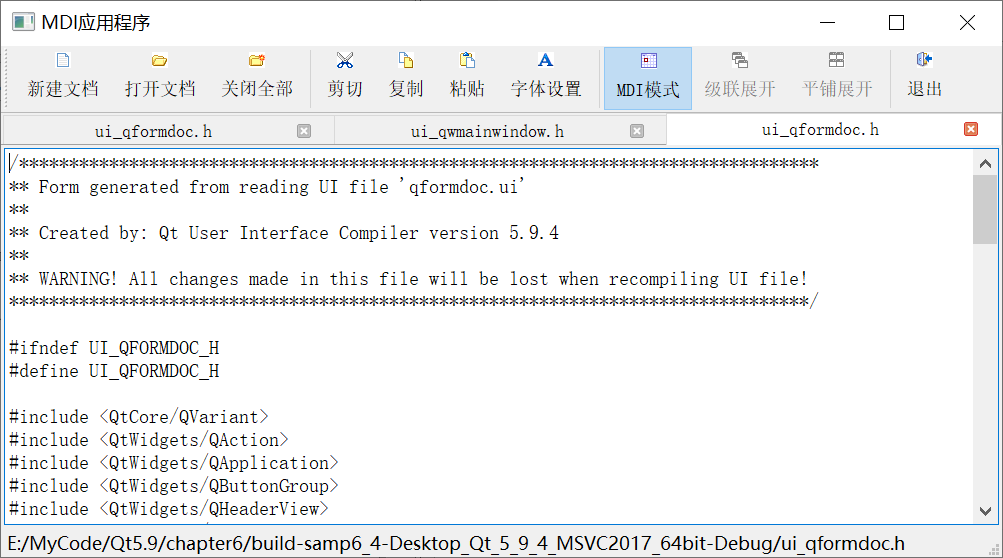
3.4 MDI的信号
QMdiArea 有一个信号subWindowActivated(QMdiSubWindow *argl),在当前活动窗口切换时发射,利用此信号可以在活动窗口切换时进行一些处理,例如,在状态栏里显示活动 MDI子窗口的文件名,在没有 MDI子窗口时,将工具栏上的编辑功能按钮设置为禁用。下面是该信号的槽函数代码:
void QWMainWindow::on_mdiArea_subWindowActivated(QMdiSubWindow *arg1)
{//当前活动子窗口切换时Q_UNUSED(arg1);if (ui->mdiArea->subWindowList().count()==0){ //若子窗口个数为零ui->actCut->setEnabled(false);ui->actCopy->setEnabled(false);ui->actPaste->setEnabled(false);ui->actFont->setEnabled(false);ui->statusBar->clearMessage();}else{QFormDoc *formDoc=static_cast<QFormDoc*>(ui->mdiArea->activeSubWindow()->widget());ui->statusBar->showMessage(formDoc->currentFileName()); //显示主窗口的文件名}
}
主窗口工具栏上的“剪切”“复制”“粘贴”“字体设置”等按钮都是调用当前子窗口的相应函数,关键是获取当前 MDI子窗体对象,例如,“剪切”和“字体设置”按钮的代码如下:
void QWMainWindow::on_actCut_triggered()
{ //cutQFormDoc* formDoc=(QFormDoc*)ui->mdiArea->activeSubWindow()->widget();formDoc->textCut();
}void QWMainWindow::on_actFont_triggered()
{//设置字体QFormDoc* formDoc=(QFormDoc*)ui->mdiArea->activeSubWindow()->widget();formDoc->setEditFont();
}void QWMainWindow::on_actCopy_triggered()
{//copyQFormDoc* formDoc=(QFormDoc*)ui->mdiArea->activeSubWindow()->widget();formDoc->textCopy();
}void QWMainWindow::on_actPaste_triggered()
{//pasteQFormDoc* formDoc=(QFormDoc*)ui->mdiArea->activeSubWindow()->widget();formDoc->textPaste();
}
4. 源码
4.1 qwmainwindow.h
#ifndef QWMAINWINDOW_H
#define QWMAINWINDOW_H#include <QMainWindow>#include "qformdoc.h"#include <QMdiSubWindow>namespace Ui {
class QWMainWindow;
}class QWMainWindow : public QMainWindow
{Q_OBJECT
private:void closeEvent(QCloseEvent *event); //主窗口关闭时关闭所有子窗口
public:explicit QWMainWindow(QWidget *parent = 0);~QWMainWindow();private slots:void on_actDoc_Open_triggered(); //打开文件void on_actDoc_New_triggered(); //新建文件void on_actCut_triggered(); //cutvoid on_actFont_triggered(); //设置字体void on_actCopy_triggered(); //copyvoid on_actPaste_triggered(); //pastevoid on_mdiArea_subWindowActivated(QMdiSubWindow *arg1); //子窗口被激活void on_actViewMode_triggered(bool checked); //MDI 模式设置void on_actCascade_triggered(); //级联形式显示子窗口void on_actTile_triggered(); //平铺形式显示子窗口void on_actCloseALL_triggered(); //关闭全部子窗口private:Ui::QWMainWindow *ui;
};#endif // QWMAINWINDOW_H4.2 qwmainwindow.cpp
#include "qwmainwindow.h"
#include "ui_qwmainwindow.h"#include <QPainter>
#include <QFileDialog>
#include <QCloseEvent>void QWMainWindow::closeEvent(QCloseEvent *event)
{ui->mdiArea->closeAllSubWindows(); //关闭所有子窗口event->accept();
}QWMainWindow::QWMainWindow(QWidget *parent) :QMainWindow(parent),ui(new Ui::QWMainWindow)
{ui->setupUi(this);this->setCentralWidget(ui->mdiArea);this->setWindowState(Qt::WindowMaximized); //窗口最大化显示ui->mainToolBar->setToolButtonStyle(Qt::ToolButtonTextUnderIcon);
// this->setAutoFillBackground(true);
}QWMainWindow::~QWMainWindow()
{delete ui;
}void QWMainWindow::on_actDoc_Open_triggered()
{//打开文件
//必须先获取当前MDI子窗口,再使用打开文件对话框,否则无法获得活动的子窗口bool needNew=false;// 是否需要新建子窗口QFormDoc *formDoc;if (ui->mdiArea->subWindowList().count()>0) //如果有打开的主窗口,获取活动窗口{formDoc=(QFormDoc*)ui->mdiArea->activeSubWindow()->widget();needNew=formDoc->isFileOpened();//文件已经打开,需要新建窗口}elseneedNew=true;QString curPath=QDir::currentPath();QString aFileName=QFileDialog::getOpenFileName(this,tr("打开一个文件"),curPath,"C程序文件(*.h *cpp);;文本文件(*.txt);;所有文件(*.*)");if (aFileName.isEmpty())return; //如果未选择文件,退出if (needNew) //需要新建子窗口{formDoc = new QFormDoc(this);//指定父窗口,必须在父窗口为Widget窗口提供一个显示区域ui->mdiArea->addSubWindow(formDoc);}formDoc->loadFromFile(aFileName); //打开文件formDoc->show();ui->actCut->setEnabled(true);ui->actCopy->setEnabled(true);ui->actPaste->setEnabled(true);ui->actFont->setEnabled(true);
}void QWMainWindow::on_actDoc_New_triggered()
{ //新建文件QFormDoc *formDoc = new QFormDoc(this); //ui->mdiArea->addSubWindow(formDoc); //文档窗口添加到MDIformDoc->show(); //在单独的窗口中显示ui->actCut->setEnabled(true);ui->actCopy->setEnabled(true);ui->actPaste->setEnabled(true);ui->actFont->setEnabled(true);
}void QWMainWindow::on_actCut_triggered()
{ //cutQFormDoc* formDoc=(QFormDoc*)ui->mdiArea->activeSubWindow()->widget();formDoc->textCut();
}void QWMainWindow::on_actFont_triggered()
{//设置字体QFormDoc* formDoc=(QFormDoc*)ui->mdiArea->activeSubWindow()->widget();formDoc->setEditFont();
}void QWMainWindow::on_actCopy_triggered()
{//copyQFormDoc* formDoc=(QFormDoc*)ui->mdiArea->activeSubWindow()->widget();formDoc->textCopy();
}void QWMainWindow::on_actPaste_triggered()
{//pasteQFormDoc* formDoc=(QFormDoc*)ui->mdiArea->activeSubWindow()->widget();formDoc->textPaste();
}void QWMainWindow::on_mdiArea_subWindowActivated(QMdiSubWindow *arg1)
{//当前活动子窗口切换时Q_UNUSED(arg1);if (ui->mdiArea->subWindowList().count()==0){ //若子窗口个数为零ui->actCut->setEnabled(false);ui->actCopy->setEnabled(false);ui->actPaste->setEnabled(false);ui->actFont->setEnabled(false);ui->statusBar->clearMessage();}else{QFormDoc *formDoc=static_cast<QFormDoc*>(ui->mdiArea->activeSubWindow()->widget());ui->statusBar->showMessage(formDoc->currentFileName()); //显示主窗口的文件名}
}void QWMainWindow::on_actViewMode_triggered(bool checked)
{//MDI 显示模式if (checked) //Tab多页显示模式{ui->mdiArea->setViewMode(QMdiArea::TabbedView); //Tab多页显示模式ui->mdiArea->setTabsClosable(true); //页面可关闭ui->actCascade->setEnabled(false);ui->actTile->setEnabled(false);}else 子窗口模式{ui->mdiArea->setViewMode(QMdiArea::SubWindowView); //子窗口模式ui->actCascade->setEnabled(true); //ui->actTile->setEnabled(true); //}
}void QWMainWindow::on_actCascade_triggered()
{ //窗口级联展开ui->mdiArea->cascadeSubWindows();
}void QWMainWindow::on_actTile_triggered()
{//平铺展开ui->mdiArea->tileSubWindows();
}void QWMainWindow::on_actCloseALL_triggered()
{//关闭全部子窗口ui->mdiArea->closeAllSubWindows();
}